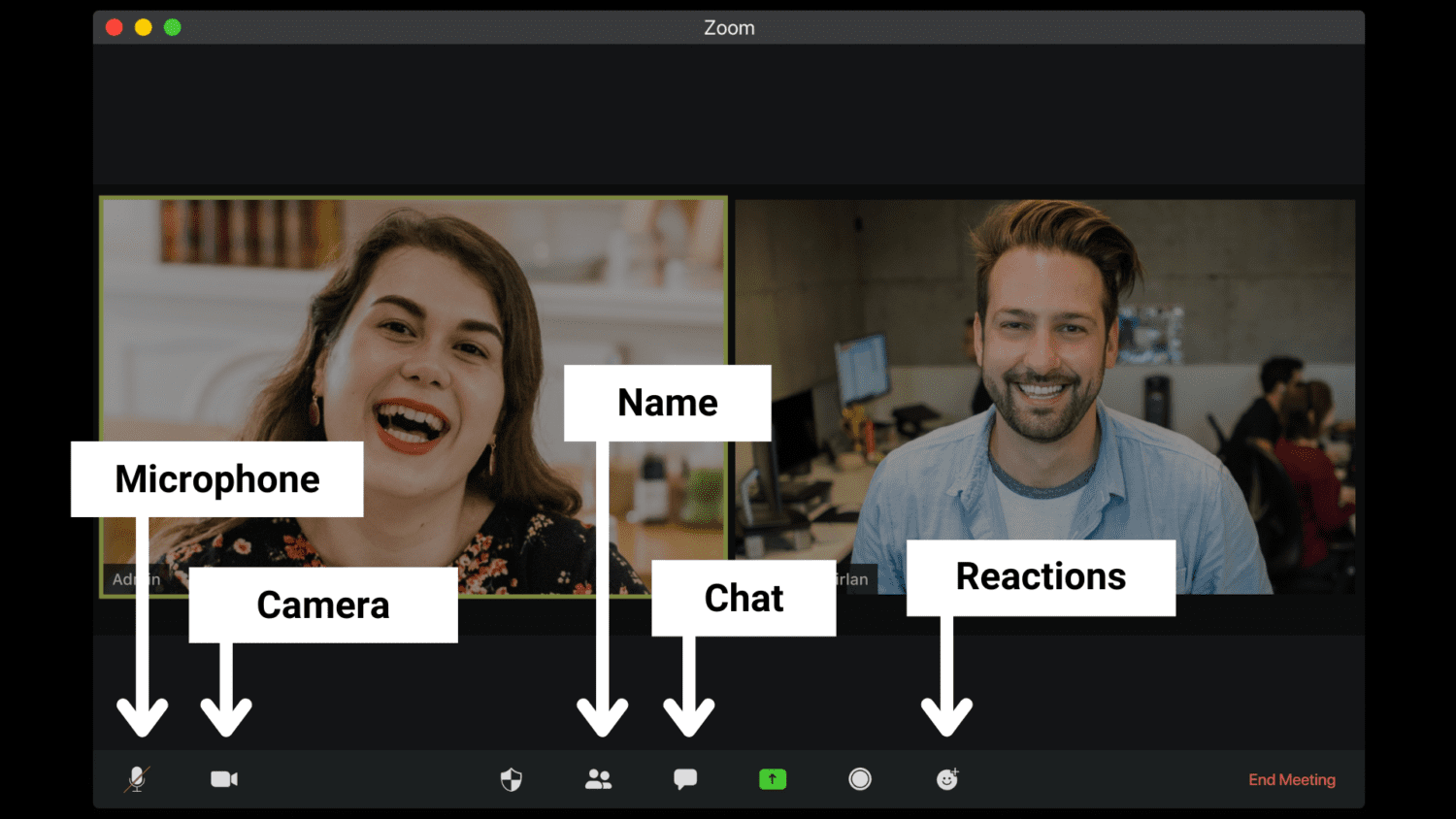SỬ DỤNG ỨNG DỤNG ZOOM NHƯ THẾ NÀO?
Hướng dẫn súc tích cho khách hàng ICP
Zoom là ứng dụng cho hội nghị truyền hình được chúng tôi sử dụng khi cung cấp dịch vụ online ở ICP. Qua bài viết này, chúng tôi sẽ tư vấn cho bạn cách sử dụng Zoom trong các buổi hội thảo chuyên đề online, khoá học tiếng Séc, câu lạc bộ hội thoại và những buổi gặp qua mạng tương tự.
Tôi cần những gì để có thể sử dụng Zoom?
- Máy tính (tốt nhất nên có webcam) hoặc điện thoại thông minh
- Kết nối tốt với internet
- Tốt nhất bạn cũng nên có tai nghe gắn mic để đảm bảo đường truyền âm thanh chất lượng.
Tôi phải đăng nhập vào Zoom như thế nào?
- Bạn hãy tải ứng dụng Zoom về: https://zoom.us/download.
- Phương án A: Bạn nhận được đường dẫn đăng ký qua email
Nếu bạn nhận được e-mail cùng đường dẫn đăng ký, hãy bấm vào nó và trong cửa sổ mà sẽ hiện ra sau đó, hãy bấm “open zoom.us“.
Phương án B: Bạn nhận được e-mail cùng mã số ID và mật khẩu
Nếu bạn nhận được ID và mật khẩu qua e-mail, trước tiên hãy mở ứng dụng và bấm “Join a meeting”. Thanh để nhập ID và tiếp đến là để nhập mật khẩu mà bạn đã nhận được sẽ hiển thị ra.
- Nếu bạn có thể kết nối với video, hãy bấm “Join with Video”. Giảng viên sẽ luôn thấy thoải mái hơn khi được nhìn mặt người tham dự. Nhưng vì lý do nào đó bạn muốn kết nối mà không bật video, hãy bấm “Join without Video”. Bất kỳ lúc nào trong buổi gặp mặt bạn cũng có thể bật hoặc tắt video.
- Hãy đợi cho đến khi người tổ chức cho phép bạn vào.
- Hãy bấm “Join with Computer Audio”.
Bạn cần chú ý điều gì trong khoá học/hội thảo chuyên đề online?
1. Đăng nhập đúng giờ
Xin hãy đăng nhập tối thiểu 5 phút trước khi buổi gặp bắt đầu để bạn có thể đảm bảo rằng kết nối và âm thanh hoạt động tốt. Trong trường hợp gặp vấn đề kỹ thuật, bạn hãy đảm bảo là đã thực hiện theo hướng dẫn như trên. Nếu vẫn còn vấn đề hãy liên lạc người đã gửi cho bạn đường dẫn đăng nhập.
2. Điền tên và họ của mình
Bạn hãy bấm vào nút “Participants” ở thanh công cụ phía dưới. Danh sách toàn bộ người tham dự sẽ được hiển thị, bao gồm bạn. Ở tên của mình bạn sẽ tìm thấy nút “Rename”, bằng nút đó có thể đổi tên của mình. Tên và họ bạn hãy điền bằng ký tự latin như lúc điền đăng ký tham dự để chúng tôi có thể nhận dạng bạn.
3. Micro
Trong lúc không phát biểu, bạn hãy tắt micro ở thanh công cụ phía dưới bên trái. Điều này được đặc biệt áp dụng khi bạn đang ở môi trường ồn ào. Tiếng ồn xung quanh do micro thu vào có thể quấy rầy giảng viên và cả những người tham dự khác. Ngược lại, nếu bạn muốn phát biểu thì đừng bao giờ quên kiểm tra biểu tượng micro ở thanh công cụ phía dưới có bị gạch chéo hay không. Nếu có, hãy bấm vào biểu tượng micro để bật lên.
4. Camera
Bạn có thể tắt hay bật camera ở bên trái của thanh công cụ phía dưới bằng việc bấm vào biểu tượng camera. Nếu kết nối của bạn không tốt, bằng cách tắt camera bạn có thể đạt được đường truyền chất lượng hơn.
5. Giao tiếp với giảng viên
Xin hãy chỉ phát biểu khi được giảng viên mời. Nếu có thắc mắc hay lưu ý, hãy viết vào ô chat – bấm vào nút “Chat” ở thanh công cụ phía dưới. Bạn cũng có thể đáp lại bải giảng hay câu hỏi của giảng viên bằng biểu tượng phản hồi “ngón cái giơ lên” hay “vỗ tay”. Những biểu tượng phản hồi này có thể tìm thấy ở thanh công cụ phía dưới tại nút “Reactions”.
6. Ghi chép
Mặc dù đây là khoá học online hay buổi hội thảo chuyên đề online, chúng tôi khuyên bạn nên cầm sẵn giấy bút để có thể lưu lại ghi chép.
Chúng tôi hy vọng rằng bản hướng dẫn này đã giúp ich cho bạn và mong được gặp lại bạn trên Zoom!